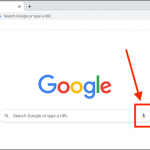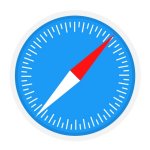Η σημασία της δημιουργίας αντιγράφων ασφαλείας όσο το δυνατόν περισσότερων δεδομένων δεν γίνεται πάντα πλήρως αντιληπτή έως ότου συμβεί το αδιανόητο: έχετε απώλεια υλικού. Μπορεί να συγκλονίσει τον κόσμο σας, ειδικά όταν ο υπολογιστής σας έχει αποθηκεύσει πολλές σημαντικές πληροφορίες, όπως λογαριασμούς, κωδικούς πρόσβασης, σημαντικά έγγραφα και τις αγαπημένες σας φωτογραφίες. Δεν υπάρχει ποτέ λανθασμένη στιγμή για να δημιουργήσετε αντίγραφα ασφαλείας των αρχείων σας, φυσικά όσο πιο γρήγορα είναι πάντα καλύτερο, φυσικά, αλλά ποτέ δεν είναι αυτό που σας βάζει σε άσχημο μέρος.
Μπορείτε να δημιουργήσετε αντίγραφα ασφαλείας του προφίλ σας Firefox μέσω FEBE ή Firefox Environment Backup Extension, ένα πρόσθετο Firefox που μπορείτε να εγκαταστήσετε στον Firefox. Επιτρέπει σε κάποιον να αποθηκεύει διαμορφώσεις, να δημιουργεί αντίγραφα ασφαλείας και να σας επιτρέπει, σε περίπτωση ανάγκης, να επαναφέρετε το προφίλ Firefox στην αρχική του κατάσταση πριν από την αποτυχία υλικού.
Εγκατάσταση του FEBE στον Firefox
Να τι κάνετε:
1. Με το πρόγραμμα περιήγησης που προτιμάτε, μεταβείτε στο SoftwareByChuck ή επισκεφθείτε το Softonic για να πραγματοποιήσετε λήψη του Firefox Environment Backup Extension.
2. Κάντε κύλιση προς τα κάτω στην υποενότητα Ιστορικού εκδόσεων και βρείτε την τελευταία έκδοση του Firefox Environment Backup Extension, η οποία θα αλλάξει ανάλογα με το πρόγραμμα περιήγησής σας. Όπως μπορείτε να δείτε στην παραπάνω εικόνα, η συγκεκριμένη έκδοση του FEBE είναι μόνο για το Pale Moon.
3. Όταν βρείτε την πιο πρόσφατη έκδοση, κάντε κλικ στην Εγκατάσταση. Αυτό θα ζητήσει προειδοποίηση από τον Firefox. Προχωρήστε και κάντε κλικ στο Συνέχεια στην εγκατάσταση.
Δημιουργία αντιγράφων ασφαλείας του προφίλ σας
1. Κάντε κλικ στην καρτέλα Εργαλεία στην επάνω αριστερή γωνία του προγράμματος περιήγησης Firefox. Τοποθετήστε τον δείκτη του ποντικιού πάνω από το FEBE και μετά επιλέξτε Επιλογές FEBE.
2. Στην καρτέλα Επιλογές, αποφασίστε πόσο μακριά θέλετε να δημιουργήσετε αντίγραφα ασφαλείας του προφίλ σας. Θέλετε να είστε επιλεκτικοί με τα δεδομένα; Στη συνέχεια, επιλέξτε Επιλεκτική. Θέλετε ένα πλήρες αντίγραφο ασφαλείας προφίλ; Στη συνέχεια, επιλέξτε Πλήρες προφίλ. [ΣΗΜΕΙΩΣΗ]: Υπάρχουν επιπλέον τύποι αντιγράφων ασφαλείας που μπορείτε να χρησιμοποιήσετε, αλλά συνήθως χρησιμοποιούνται και οι δύο.
3. Στη συνέχεια, κάντε κλικ στην καρτέλα Κατάλογος. Επιλέξτε Αναζήτηση και επιλέξτε μια τοποθεσία για το αντίγραφο ασφαλείας σας. Αφού επιλέξετε, κάντε κλικ στο OK για να κλείσετε το παράθυρο.
4. Κάντε κλικ στην καρτέλα Εργαλεία στην επάνω αριστερή γωνία του προγράμματος περιήγησης Firefox. Τοποθετήστε τον δείκτη του ποντικιού πάνω από το FEBE και μετά επιλέξτε Εκτέλεση αντιγράφων ασφαλείας.
Ανάλογα με το μέγεθος του αντιγράφου ασφαλείας, μπορεί να είναι πολύ γρήγορο ή αργό ή κάπου στο μεταξύ. Ούτως ή άλλως, θα πρέπει να το αφήσετε να κάνει τη δουλειά του έως ότου σας ειδοποιήσει ότι η διαδικασία έχει ολοκληρωθεί και ήταν επιτυχής.
Επαναφέρετε το προφίλ σας Firefox
Έτσι, το αδιανόητο συμβαίνει και πρέπει να επαναφέρετε το προφίλ Firefox. Εφόσον εκτελέσατε τα βήματα στην προηγούμενη ενότητα και δημιουργήσατε ένα αντίγραφο ασφαλείας, είναι καιρός το αντίγραφο ασφαλείας σας να εκπληρώσει τον όρκο του και να επαναφέρει το προφίλ σας στον Firefox
Να τι κάνετε:
1. Κάντε κλικ στην καρτέλα Εργαλεία στην επάνω αριστερή γωνία του προγράμματος περιήγησης Firefox. Τοποθετήστε τον δείκτη του ποντικιού πάνω από το FEBE και, στη συνέχεια, επιλέξτε Επαναφορά προφίλ.
2. Ξεκινήστε κάνοντας κλικ στο “Επιλογή τοπικού αντιγράφου ασφαλείας για επαναφορά.”
3. Επιλέξτε το προφίλ επαναφοράς του Firefox που θέλετε να χρησιμοποιήσετε.
4. Πίσω στο Επαναφορά προφίλ, πρέπει τώρα να δημιουργήσετε ένα νέο προφίλ για να επαναφέρετε το προφίλ. Κάντε κλικ στην επιλογή “Δημιουργία νέου προφίλ”. Όταν σας ζητηθεί, δώστε του ένα όνομα και μετά κάντε κλικ στο Δημιουργία.
5. Όταν το προφίλ δημιουργηθεί επιτυχώς, θα λάβετε μια ειδοποίηση. Κάντε κλικ στο Κλείσιμο.
6. Τώρα είστε έτοιμοι να επαναφέρετε το προφίλ Firefox. Στο παράθυρο Επαναφορά προφίλ, κάντε κλικ στην επιλογή “Έναρξη επαναφοράς προφίλ”. Θα εμφανιστεί μια νέα προειδοποίηση, που θα σας ειδοποιεί ότι πρόκειται να ξεκινήσετε τη διαδικασία αποκατάστασης. Όταν είστε έτοιμοι, κάντε κλικ στο OK. [ΣΗΜΕΙΩΣΗ]: Μπορεί να φαίνεται σαν να κρέμεται, απλώς δώστε του χρόνο. Ανάλογα με το μέγεθος του αποκατεστημένου προφίλ, μπορεί να είναι μια γρήγορη ή αργή διαδικασία.
7. Όταν ολοκληρωθεί η διαδικασία, κάντε κλικ στο “Επιλογές εκκίνησης του Firefox” στο παράθυρο Επαναφορά προφίλ. Επιλέξτε “Χρήση πρόσφατα αποκατεστημένου ή επιλεγμένου προφίλ” και κάντε κλικ στο OK.